CSS怎么实现侧滑显示留言面板的网页组件功能
这篇文章给大家分享的是有关CSS怎么实现侧滑显示留言面板的网页组件功能的内容。小编觉得挺实用的,因此分享给大家做个参考,一起跟随小编过来看看吧。
效果如下图所示:
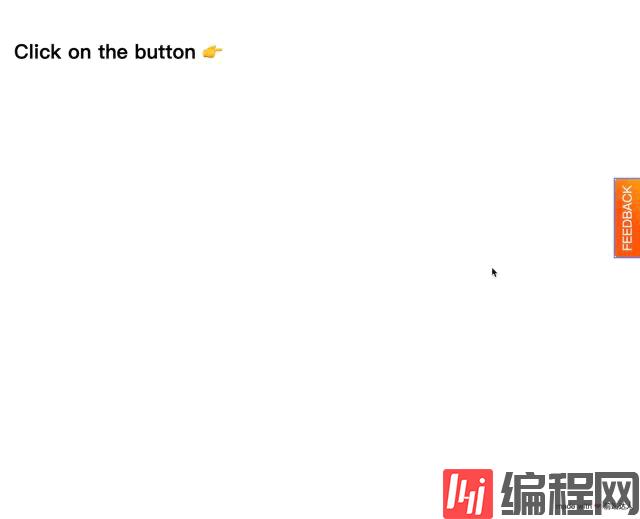
一、创建 HTML 结构
基于上面的效果图,我们要创建三个元素,一个 checkbox 元素以及对应的 label 标记,和一个表单面板元素。
这里用到了一个 CSS 特性值得大家关注下:<label> 标签的 for 属性用于指定与哪个表单元素进行关联,扩大表单元素的点击区域,我们点击 label 元素标记,其对应的表单元素将会被聚焦选中。
这个特性是我们实现这个案例的技巧之一,再结合 CSS checkbox 的伪类选择器进行留言面板的显示与隐藏,这样我们就可以摆脱 JS 来实现这个案例。
基于以上思路 ,我们开始动手吧,首先我们先放置 checkbox,和其对应的 label,最后添加表单面板和相关的表单元素。
我们将通过表单的 id 属性与表单中label元素的 for 值与其关联,最终我们完成了 HTML 结构如下段代码所示:
<input type="checkbox" id="mycheckbox"><label for="mycheckbox" class="feedback-label">FEEDBACK</label><form class="form"> <div> <label for="fullname">Full Name</label> <input type="text" id="fullname"> </div> <div> <label for="email">Email</label> <input type="email" id="email"> </div> <div> <label for="comment">Comment</label> <textarea id="comment"></textarea> </div> <div> <button type="submit">Send</button> </div></form>完成后的效果图如下:
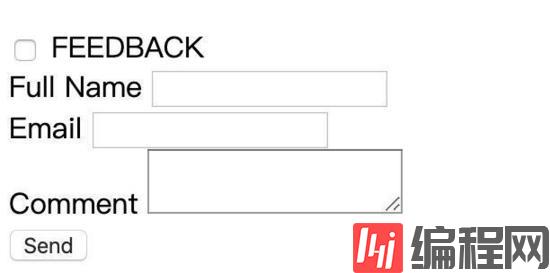
二、定义基础的样式
现在我们开始添加一些基础的CSS的式,这里我们用到了CSS自定义变量,方便我们全局修改,还有一些 reset 规则,和表单的基础规则样式,示例代码如下:
:root { --white: white; --gradient: linear-gradient(-45deg, #FFA600 0%, #FF5E03 50%); --form: #eeefef; --border-radius: 4px; --form-width: 500px; --form-mob-width: 320px;} * { padding: 0; margin: 0; box-sizing: border-box;}body { font: 20px/1.5 sans-serif; background: var(--white);}h2 { font-size: 2rem; text-align: center; margin-top: 20vh;} button,label { cursor: pointer;} label { display: block;} button,input,textarea { font-family: inherit; font-size: 100%; border: none;} textarea { resize: none;}三、 定义表单元素相关样式
由于 checkbox 这个元素在案例中无需显示,我们只是用其的伪类特性结合 label 控制留言面板的显示与隐藏,因此我们需要将其移出可视区域,记住这里不能用隐藏属性(display:none)。示例代码如下:
[type="checkbox"] { position: absolute; left: -9999px;}接下来,我们需要添加这些CSS操作:
使用 fix 属性将 checkbox 对应的 label 标签元素固定在右侧的中央。
垂直先显示”FEEDBACK“文本。
隐藏表单面板,我们这里将其往右移动其宽度的 100% 的距离,并垂直居中。
对应的CSS代码如下:
.feedback-label,.form { position: fixed; top: 50%; right: 0;} .feedback-label { transform-origin: top right; transform: rotate(-90deg) translate(50%, -100%); z-index: 2;} .form { width: var(--form-width); max-height: 90vh; transform: translate(100%, -50%); padding: 30px; overflow: auto; background: var(--form); z-index: 1;}小提示: 1、这里需要强调的是 feedback-label 样式,在其垂直变换时,我们先逆时针进行了旋转,其 x ,y 轴的方向也是随着旋转的,所以是translate(50%, -100%),将其垂直居中。
在 form 样式里,我们使用 transform 方法,translate(100%, -50%) 将其移出页面显示区域
我们继续,大家不要着急,马上就快完成了,我们需要将页面弄的漂亮些,添加一些样式,示例代码如下:
.feedback-label,.form input,.form textarea,.form button { border-radius: var(--border-radius);} .feedback-label,.form button { background: var(--gradient); color: var(--white);} .feedback-label:hover,.form button:hover { filter: hue-rotate(-45deg);} .feedback-label { padding: 5px 10px; border-radius: var(--border-radius) var(--border-radius) 0 0;} form div:not(:last-child) { margin-bottom: 20px;} form div:last-child { text-align: right;} .form input,.form textarea { padding: 0 5px; width: 100%;} .form button { padding: 10px 20px; width: 50%; max-width: 120px;} .form input { height: 40px;} .form textarea { height: 220px;}小提示:这里我们的背景色用到了 linear-gradient() 线性渐变,实现了一个漂亮的颜色渐变背景。还有一个 CSS3 语法需要关注下:hue-rotate,色调旋转滤镜,方便我们改变当前的颜色。
四、使用CSS选择器,实现表单面板的切换和隐藏
我们通过点击 checkbox 对应的 label 标签进行切换和显示留言面板,这里我们用到了 :checked 伪类,以及 ~(后续同胞选择器)和 +(紧邻同胞选择器),辅助元素的选择进行样式变换,示例代码如下:
[type="checkbox"]:checked + .feedback-label { transform: rotate(-90deg) translate(50%, calc((var(--form-width) + 100%) * -1));} [type="checkbox"]:focus + .feedback-label { outline: 2px solid rgb(77, 144, 254);} [type="checkbox"]:checked ~ .form { transform: translate(0, -50%);} .feedback-label,.form { transition: all 0.35s ease-in-out;}这里有几个样式规则我们需要聊一下:
translate(50%, calc((var(--form-width) + 100%) * -1)); 这个样式是不是有些复杂,其实也不难,就是多加了一个表单面板的宽度,由于旋转后,y轴变成了水平轴,向左移动相当Y轴往上移动,因此是负值,需要乘-1。
第二个选择器,我们之所以加个选中后的 outline 轮廓属性,主要是为了方便那些习惯键盘操作的用户,当其使用 Tab 键选择 feedback label元素时,然后再使用 Space 空格键就能很方便的打开留言面板进行切换。
第三个选择器,我们使用 transform: translate(0, -50%); 将 X 轴更改成0,恢复成最开始的位置,这样我们的留言面板内容就能显示出来。
五、处理响应式问题
最后,特别重点提示下我们做页面要考虑页面响应式适配的问题,这里我们需要针对手机设备做一些样式的调整,比如更改表单面板的宽度由原来的 500px 调整到 320px,以及初始字体的大小,调整成16px。
最终添加的响应式代码如下:
@media screen and (max-width: 600px) { body { font-size: 16px; } .form { padding: 15px; width: var(--form-mob-width); } form div:not(:last-child) { margin-bottom: 10px; } [type="checkbox"]:checked + .feedback-label { transform: rotate(-90deg) translate(50%, calc((var(--form-mob-width) + 100%) * -1)); }}感谢各位的阅读!关于“CSS怎么实现侧滑显示留言面板的网页组件功能”这篇文章就分享到这里了,希望以上内容可以对大家有一定的帮助,让大家可以学到更多知识,如果觉得文章不错,可以把它分享出去让更多的人看到吧!
免责声明:
① 本站未注明“稿件来源”的信息均来自网络整理。其文字、图片和音视频稿件的所属权归原作者所有。本站收集整理出于非商业性的教育和科研之目的,并不意味着本站赞同其观点或证实其内容的真实性。仅作为临时的测试数据,供内部测试之用。本站并未授权任何人以任何方式主动获取本站任何信息。
② 本站未注明“稿件来源”的临时测试数据将在测试完成后最终做删除处理。有问题或投稿请发送至: 邮箱/279061341@qq.com QQ/279061341















